 下载文档
下载文档
我们在利用Excel表格进行日常办公时,经常需要制作各种各样的表格,在表格当中排序是必不可少的,那么除了普通的升序和降序,我们还可以怎样排序呢,今天我们就来教大家,如何根据单元格颜色进行排序,具体怎么操作呢,一起来学习一下吧。

首先,我们选中表格内容,单击工具栏开始下的排序,在下拉菜单下选择自定义排序。
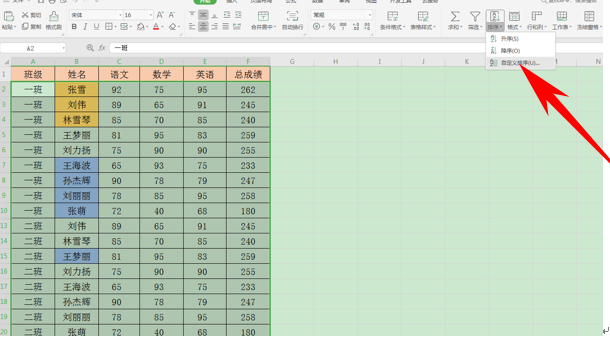
弹出排序的对话框,在排序依据的下拉菜单下选择单元格颜色。
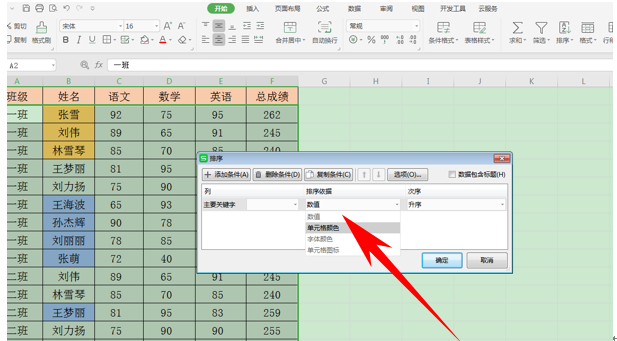
然后将无单元格颜色旁边的位置,在下拉菜单下选择在底端,然后将主要关键字设置为列B。
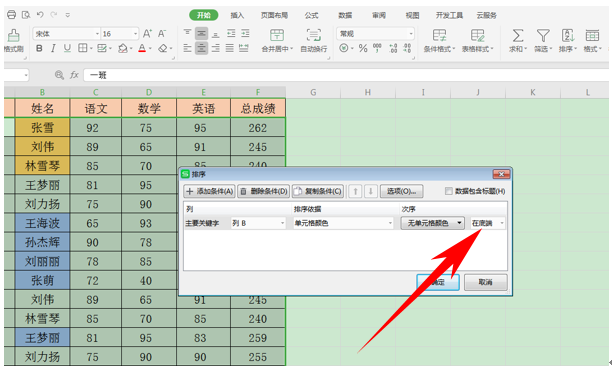
单击确定后,我们看到单元格就按照单元格颜色进行排序了,如下图所示。

那么,在Excel表格当中,按照单元格颜色进行排序的方法,是不是非常简单呢,你学会了吗?
 下载文档
下载文档

选择支付方式:
 微信支付
微信支付付款成功后即可下载
如有疑问请关注微信公众号ggq_bm后咨询客服